excel表格如何自动更新编号和内容(如何让序号自动更新)

我们用Excel制作表格中,使用序号是经常要用到的。也许你觉得序号很简单,就是数字顺序排列,但是删除行或增加行后你的序号还顺序吗?
今天小编教大家让序号自动更新的方法,学会了再也不用手动编号了。
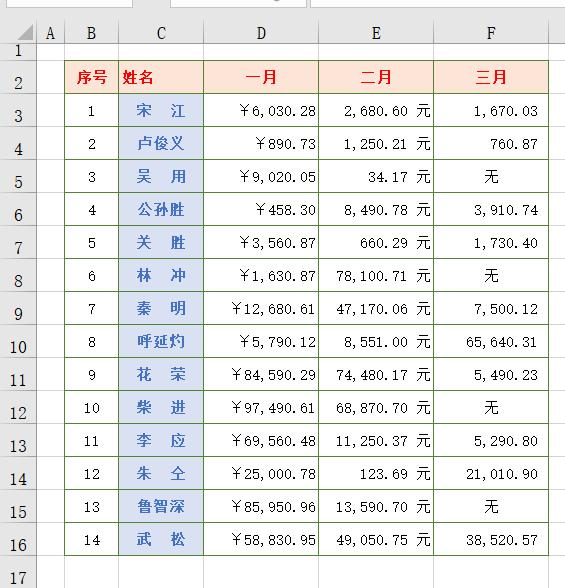
情况一:删除行后序号自动更新
象上图中的表格,如果删除一行后序号就不再连续,再手动输入或者填充输入,都相当麻烦。可以利用函数做一个智能序号。
在B3单元格中输入公式:=ROW()-2 ,回车确认后,再选中B3单元格双击填充即可,这样删除行后序号会自动更新,演示如下图:
【注意】公式中"-2"是根据单元格所在第几行,如示例中B3单元格有第3行,所以-2,如果在第4行,就是-3。

情况二:增加、删除行后序号自动更新
上面的情况在删除行后序号会自动更新,如果是增加行,需要再双击填充才可以自动更新。我们也可以利用函数让其增加行后自动更新。
具体操作步骤:
1、添加一辅助列,示例中利用A列作为辅助列;
2、在A3单元格输入:=1 ,在B3单元格输入公式:=SUBTOTAL(2,A$3:A3),再选中这两个单元格双击填充柄向下填充公式;
3、选中表格,按Ctrl T键,点击【确定】将表格转换成超级表;
4、鼠标右键单击列标A,选择【隐藏】。
这样不管是增加行还是删除行,序号都会自动更新,演示如下图:

你学会了吗?记得给小编转发、点赞哟!需要什么教程可以在评论区留言
,
免责声明:本文仅代表文章作者的个人观点,与本站无关。其原创性、真实性以及文中陈述文字和内容未经本站证实,对本文以及其中全部或者部分内容文字的真实性、完整性和原创性本站不作任何保证或承诺,请读者仅作参考,并自行核实相关内容。文章投诉邮箱:anhduc.ph@yahoo.com






